ในส่วนนี้เราจะสอนวิธีติดตั้ง php และกำหนดค่า php
1. ติดตั้ง php.ini
จริงๆ แล้ว PHP ประกอบด้วยสองส่วน: php และ php-fpm หากคุณเรียกใช้ apt-get install php เท่านั้น apache จะถูกติดตั้งตามค่าเริ่มต้น ดังนั้น คำสั่งของเราจำเป็นต้องติดตั้งเฉพาะ php เท่านั้น และ php-fpm สอดคล้องกัน เราใช้เวอร์ชัน php7.2 ที่นี่ คำสั่งจะเป็นดังนี้:
apt-getinstallphp7.2php7.2-fpm
จากนั้นป้อน y ตามข้อความแจ้งให้ยืนยัน
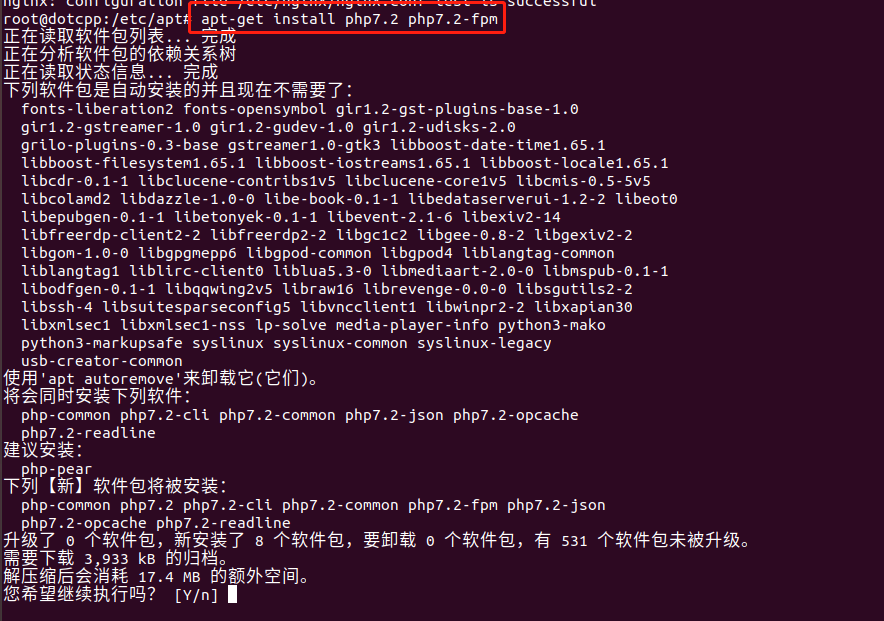
หลังจากนั้นไม่นาน การติดตั้ง php จะเสร็จสิ้น หลังจากนั้นเราดำเนินการคำสั่ง php -v เพื่อดูข้อมูลหมายเลขเวอร์ชันที่ติดตั้ง ดังแสดงในรูป:

ดังที่แสดงในภาพด้านบน แสดงว่าเราได้ติดตั้ง php สำเร็จแล้ว
2. การกำหนดค่า PHP
1. ขั้นแรกให้เปิดไฟล์การกำหนดค่าเริ่มต้นภายใต้ /etc/nginx/sites-available/
cd/etc/nginx/sites-available/viddefault.cd
ค้นหาตำแหน่ง ~.php โมดูลในไฟล์คอนฟิกูเรชันดังต่อไปนี้

ขั้นแรกให้ยกเลิกหมายเหตุบรรทัดแรกและบรรทัดสุดท้ายของตำแหน่ง ~.php จากนั้นจึงแก้ไข
fastcgi_pass ยูนิกซ์:/var/run/php/php7.0-fpm.sock;
ในประโยคนี้ ให้เปลี่ยน 7.0 เป็น 7.2 และไม่ใส่เครื่องหมายข้อคิดเห็น
และเพิ่มสามประโยคต่อท้าย:
fastcgi_split_path_info^(.+.php)(/.*)$;includefastcgi_params;fastcgi_indexindex.php;
เวอร์ชันที่แก้ไขมีดังนี้:

2. แก้ไขไฟล์ /etc/php/7.2/fpm/pool.d/www.conf เปิดด้วยคำสั่ง vi และค้นหาประโยค Listen = /run/php/php7.2-fpm.sock
จากนั้นเปลี่ยนเป็น Listen=/var/run/php/php7.2-fpm.sock ดังนี้

3. แก้ไขไฟล์ /etc/php/7.2/fpm/php.ini
หลังจากค้นหาและเปิดแล้ว ให้ค้นหาประโยค cgi .fix_pathinfo=1 ไม่ใส่เครื่องหมายข้อคิดเห็น และเปลี่ยน 1 เป็น 0 ผลลัพธ์สุดท้ายจะเป็นดังนี้:

4. แก้ไขไฟล์ /etc/nginx/fastcgi_params
หลังจากเปิดแล้ว ให้เพิ่มเนื้อหาต่อไปนี้ต่อท้าย:
fastcgi_paramSCRIPT_FILENAME$document_root$fastcgi_script_name;

3. การทดสอบการรวม nginx และ php
สร้างไฟล์ test.php ในไดเร็กทอรี /var/www/html และเขียนโค้ดต่อไปนี้:
<?phpechophpinfo();
หลังจากเซฟแล้ว เราก็เข้า browser แล้วเปิด 127.0.0.1/test.php เพื่อดูหน้า php ดังนี้
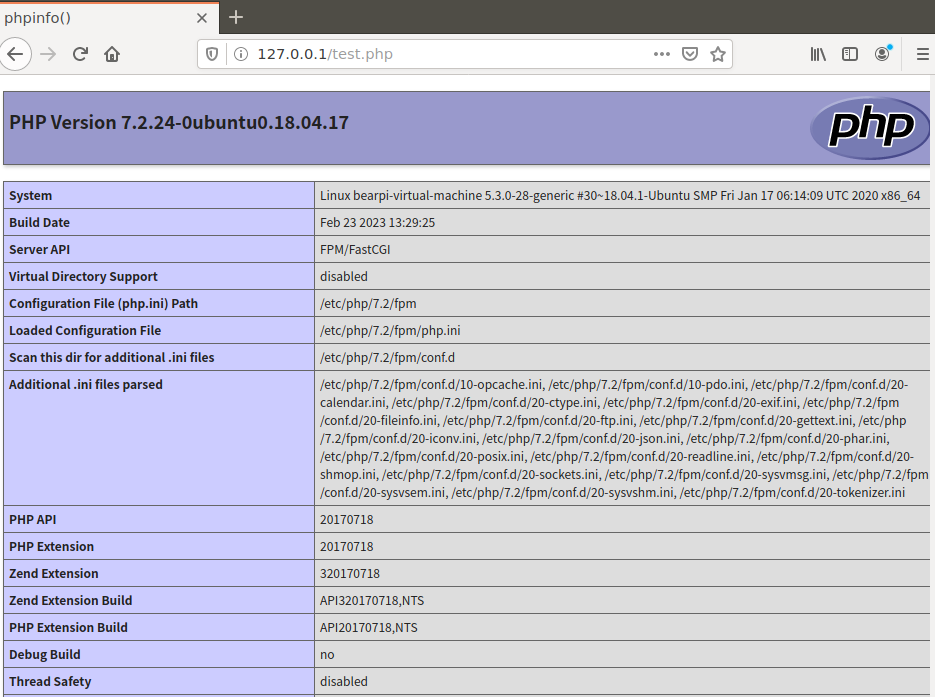
หากไม่เกิดผล คุณสามารถดำเนินการ nginx -s reload เพื่อโหลดไฟล์การกำหนดค่าใหม่หรือบริการ nginx restart เพื่อรีสตาร์ท nginx เพื่อให้มีผล